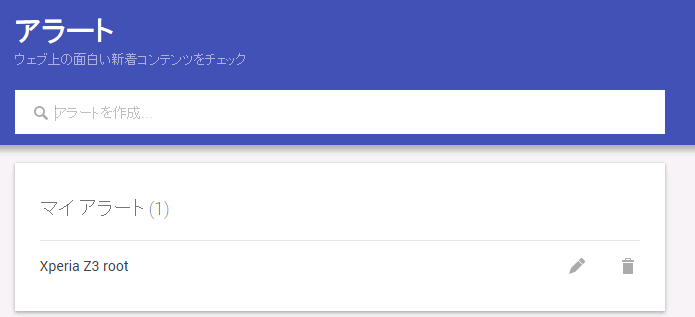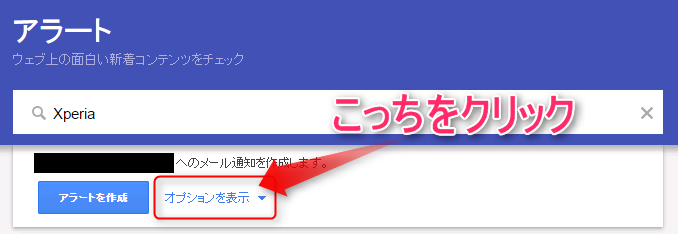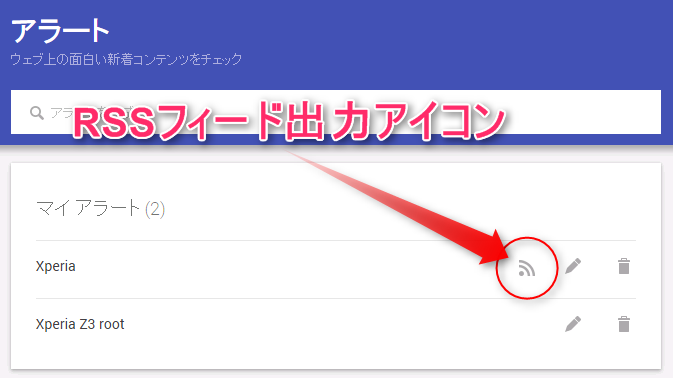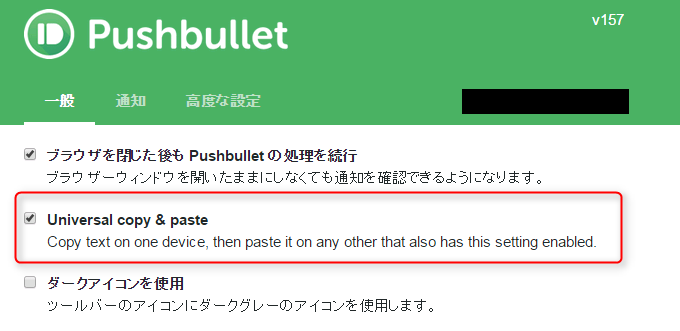忘れてた。確か前に使ったのはChromecastが発売された時……軽く1年近く忘れてました。
さっき書いたばっかりの「gReader Pro」、有料版が必要だし、自分が購読しているRSSに限定するしでもうちょっとスマートな方法ないかなーって考えてたら思い出しました。
必要なものはただ1つ、RSSフィードを購読できるウィジェットです。
ウィジェットがあるRSSリーダーアプリでももちろんok!
Googleアラート - 「検索ワード」をRSSで定期チェック
「アラート」でググるとヒットします。
たぶん聞き慣れない人がほとんどじゃないかと思いますが、れっきとしたGoogle公式のサービスです。
Google アラート - ウェブ上の面白い新着コンテンツをチェック
これが何かというと、「ニュースと天気」アプリでいうところの「セクション」を作れるものです。
Googleアラートの使い方
ページにアクセスするとGoogle Playニューススタンドみたいな画面になると思うので、一番上の「アラートを作成」って書かれた検索ボックスに任意のキーワートを記入します。
記入してもまだEnterは押さないで、「オプションを表示▼」という部分をクリックします。
オプションが展開されるとこうなります。
頻度は「その都度」「1日1回以下」「週1回以下」から選べます。Google Nowのリマインダーみたいに漠然としてますネ。
ソースから検索オプションのようなものが使えます。「ニュース」「ブログ」「ウェブ」「ビデオ」「書籍」「ディスカッション」があります。
特に絞る必要がない時や、ニュースと動画の両方が欲しい時はデフォルトの「自動」でいいと思います。
言語・地域はデフォルトで困る場合のみ変更。
件数は「上位の結果のみ」「すべての結果」から選べます。
Googleアラートの動作イメージとしては「定期的にこのキーワードでGoogle検索をかけ、その結果ヒットしたものを通知する」仕組みだと思うので、頻度を「その都度」にしたり件数を「すべての結果」にするとかなり大量に届くようになるんじゃないでしょうか。
そして最後に「配信先」を決めます。
これは2種類から選ぶことができ、
- この時ログインしている自分のGoogleアカウント(Gmail)で受信する
- この検索結果をRSSフィードとして出力する
方法があります。
Gmailを使って受信するよう設定していると、記事のサムネイルやタイトル・序文などが簡単に纏められた形式で「googlealerts-noreply@google.com」からメールが届きます。noreplyって書いてあるんで返信しちゃダメですヨ。
これに専用のラベルをつけるフィルタを作成すればGmailでニュースを集められます。
が、もう1つの方法でRSSフィードを出力してしまえば、好きなRSSリーダーで購読できます。
配信先を「RSSフィード」にした場合は、「マイアラート」に登録されたアラートにRSSアイコンが置かれています。
ここをクリックすればブラウザのアドレスバーにRSSフィード(URL)が出るので、これをコピペしてRSSリーダーアプリに登録するだけです。
RSSフィードを使うメリットとしては、自分の好きなRSSリーダーアプリを使えることにあります。
RSSを購読できるアプリならどんなのでも大丈夫だと思いますたぶん。
オマケ:PCとスマホで簡単にクリップボードを共有するコツ
もはや僕の端末になくてはならない存在Top3確実の神アプリ、Pushbulletがここでも活躍します。
PushbulletのPC版(Chromeエクステンション)のオプションを開いて「一般」タブにある「Universal copy & paste」にチェックを入れます。
ユニバーサル コピー&ペーストとは、簡単に言えばPCとスマホでクリップボードを共有する機能です。
PC版、スマホアプリの両方に同じアカウントでログインしている必要があるはずですが、これを使って「PCで文字列を範囲選択してコピー」し、「スマホで入力欄を長押しして貼り付け」ができます。
Windows、Chromeエクステンションに限らず、Mac、Linux、Chromebook、そしてFirefoxアドオンでも可能っぽいです。
これの説明はこちらで。
Pushbulletの「ユニバーサルコピー & ペースト」機能がChrome拡張機能とFirefoxアドオンでも可能に | juggly.cn
そんな感じ!
Pushbullet